Indholdsfortegnelse:
- Trin 1: Materialer
- Trin 2: Laserskæring
- Trin 3: Limning
- Trin 4: Velcro
- Trin 5: Solpanel til USB
- Trin 6: Montering af brødbrættet (lyssensor)
- Trin 7: Montering af brødbrættet (trinmotor)
- Trin 8: Udskriv 3d -stykket
- Trin 9: Saml
- Trin 10: Sæt koden på NodeMCU

Video: Solpanel telefon oplader: 11 trin

2024 Forfatter: John Day | [email protected]. Sidst ændret: 2024-01-30 08:28

Dette er uigennemgåeligt for en telefonoplader, der har sin energi leveret af solenergi fra et solpanel. Det vil også have mulighed for at optimere solenergien, der indsamles ved hjælp af en motor og lyssensorer til at orientere platformen til positionen for maksimalt sollys.
Trin 1: Materialer
2 fod x 2 fod tynd plade af krydsfiner eller akryl.
5V solpanel med alligatorclips vedhæftet
4 adafruit lyssensorer
1 brødbræt
1 knudeMCU
1 trinmotor
2 USB -ledninger
1 firepakke velcro
1 Stepper Driver
1 rulle elektrisk tape
1 rulle gorilla tape
1 flaske trælim
3 fod tråd, der er kompatibel med et brødbræt
6 hun-han ledninger
trådklippere, saks, adgang til laserskærer, 3D -printer og loddejern
Trin 2: Laserskæring
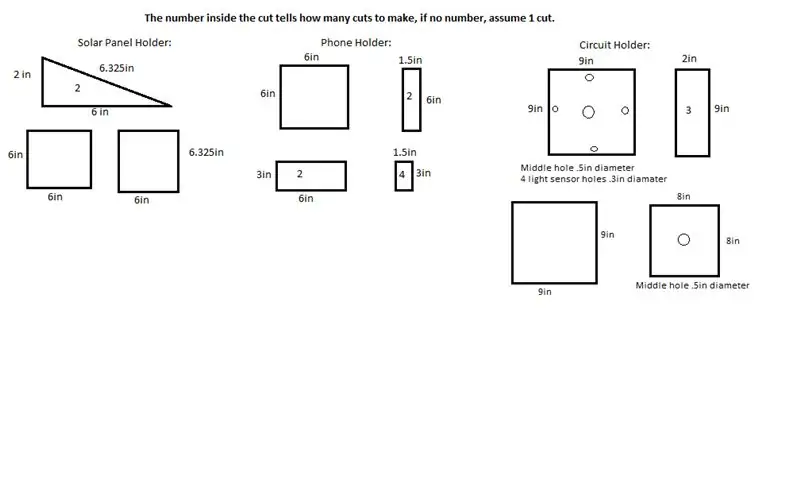
Repliker figurer fra billedet med de korrekte dimensioner i separate filer på Adobe Illustrator. Gem hver fil som en PDF, og skær den ud ved hjælp af en laserskærer. Sørg for at tage alle nødvendige forholdsregler, når du bruger laserskæreren.
Trin 3: Limning

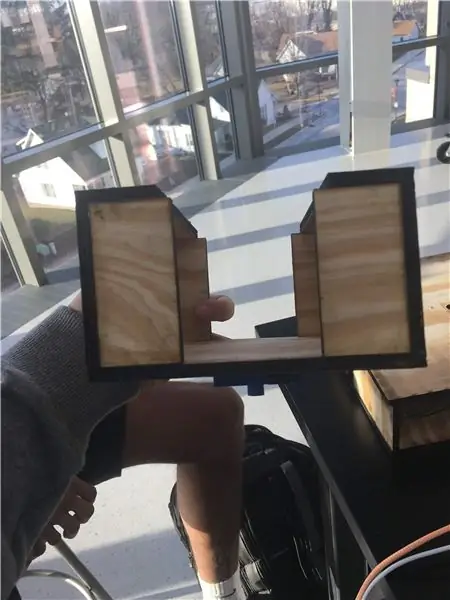
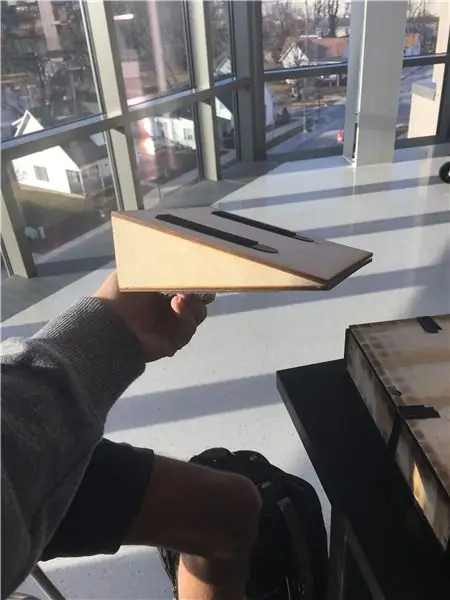
Brug trælim til at lime de separate træudskæringer sammen for at lave disse 3 objekter.
(BEMÆRK: For det første stykke, kredsløbsholderen, skal du ikke lime på toppen endnu.)
Du vil have en 9x9 i stykke tilbage, som vil blive tapet på, når kredsløbet er installeret.
Trin 4: Velcro


Brug 2 velcrobånd til at fastgøre solpanelet til toppen af solpanelholderen.
Brug 2 strimler mere til at fastgøre solpanelholderen til telefonholderen.
Trin 5: Solpanel til USB

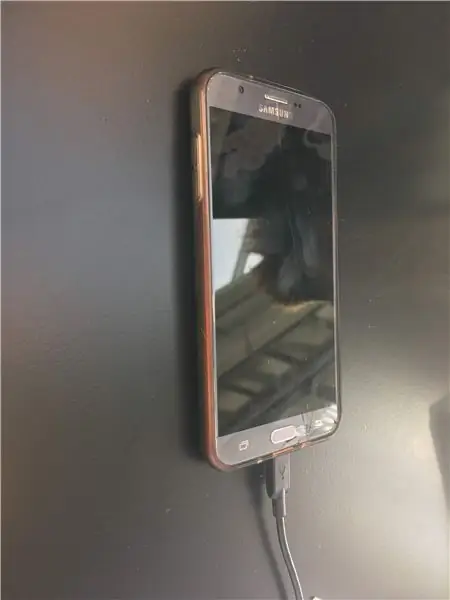
Tag en af dine USB -ledninger og skær tråden, så den er cirka en fod lang eller kortere. Brug trådskærerne til at afsløre 4 mindre ledninger - der skal være en rød, en grøn, en hvid og en sort. Tilslut den røde alligatorklemme til den sølvfarvede indvendige ledning på den røde ledning, og tilslut den sorte alligatorklemme til den sorte tråd i den sorte ledning. Tilslut en telefon for at se, om opladningsikonet vises. Hvis ikke, prøv igen et sted med mere direkte sollys eller under en lampe. Hvis der stadig ikke er noget held, måler du spændingen, solpanelet modtager ved hjælp af et voltmeter (det skal modtage omkring 4-5V), og prøv at bruge et andet USB-kabel.
Trin 6: Montering af brødbrættet (lyssensor)
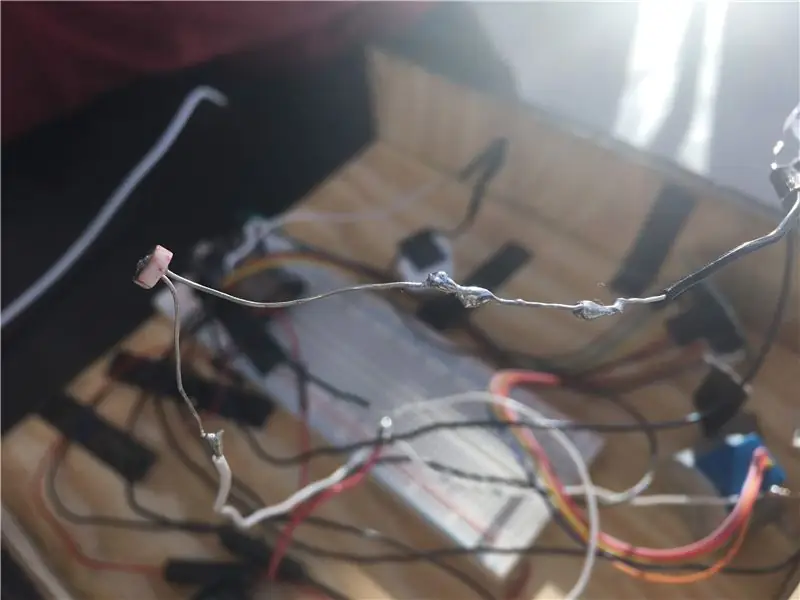

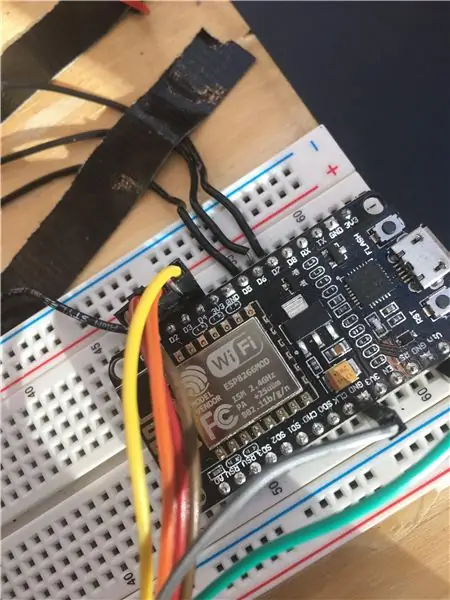
Sæt først nodeMCU foran på brødbrættet med mikro -USB -porten udad
skær fire fire stykker tråd fra rullen, og fjern derefter hver side for at afsløre den indre tråd
indsæt den ene side af hver af disse ledninger i stifterne D0, D5, D6, D7, disse ben er input til informationen modtaget fra lyssensorerne
Lod den anden side af hver ledning til den ene side af hver lyssensor
Mærk hver af disse ledninger, hvor D0 = lyssensor A, D5 = B, D6 = C og D7 = D
Klip og fjern yderligere fire tråde ved 5in loddemetal hver ledning til den anden side af hver lyssensor
Lod de åbne ender af hver 5 -tommers ledning til hinanden for at forbinde lyssensorerne
Klip endnu en 5 -tommers ledning, som vil være den analoge indgang, lod den ene ende af denne ledning til sammenføjningen af lyssensorerne, og indsæt den åbne ende af denne femte ledning til pin A0
Når dette er fuldført, skal du bruge tape til at holde ledningerne i brødbrættet
Trin 7: Montering af brødbrættet (trinmotor)


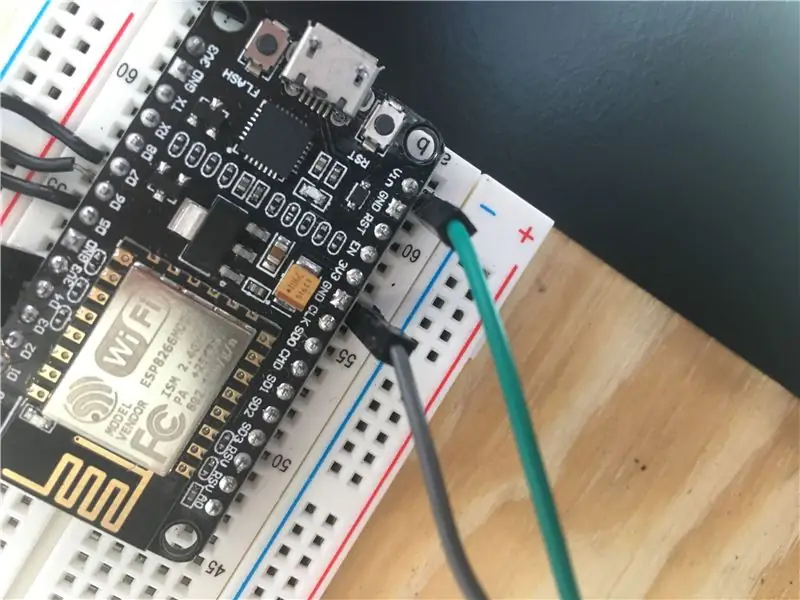
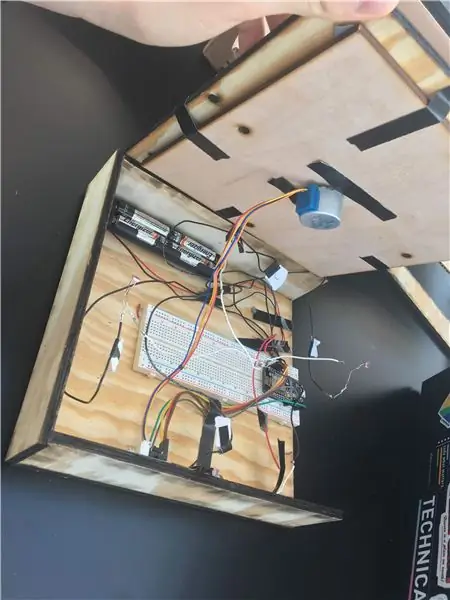
Brug 4 hun -til -han -ledninger, og slut ledningernes hunåbninger til de fire porte på stepper -driveren, disse porte er mærket IN1, IN2, IN3, IN4
Tilslut hanenden af disse ledninger til henholdsvis ben D1, D2, D3, D4
Tag steppermotoren, og indsæt de hunportledninger, der er forbundet til motoren, i hanportene på stepper -driveren mærket A, B, C, D
Brug dine sidste 2 hunrør og tilslut hunnens side af den ene til - pin på driveren, og slut den mandlige halvdel af denne ledning til gnd pin på nodeMCU, og slut derefter den anden hunledning til + pin på driver, til spændingsindgangsstiften på nodeMCU
Når alt er samlet, skal du fjerne det klæbende dæksel fra brødbrættet og stikke det til bunden af kredsløbsholderen.
Trin 8: Udskriv 3d -stykket

Brug en 3d -printer og Ultamaker Cura -programmet til at udskrive denne fil:
3D print skabelon
Tape det trykte stykke på bunden af telefonholderen.
Trin 9: Saml
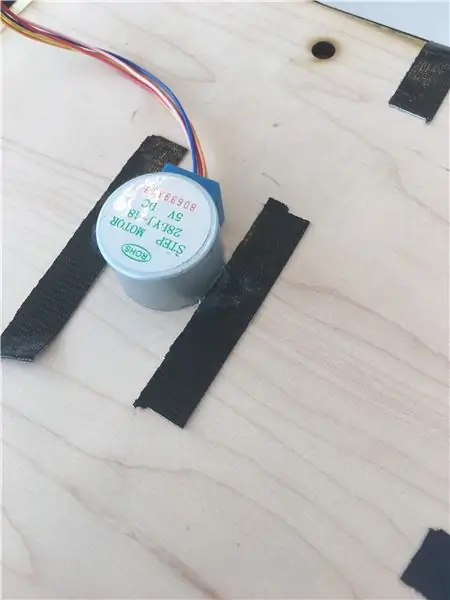


Tag toppen af kredsløbsholderen og stik den spidse side af trinmotoren gennem hullet. Tape trinmotoren som vist på billedet.
Sæt nu lyssensorerne gennem lyssensorhullerne på hver af de fire sider af toppen af kredsløbsholderen.
Tag det 3d -stykke, og stik det ind i den anden side af hullet.
Brug tape til at fastgøre låget på kredsløbsholderen
Tilslut solpanelholderen til telefonholderen, der allerede skulle være tilsluttet kredsløbsholderen, fra ovenstående trin, og tilslut din telefon.
Trin 10: Sæt koden på NodeMCU
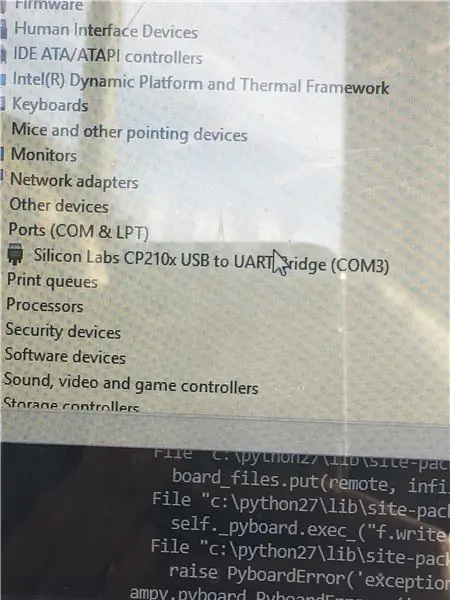
Brug det andet USB -kabel, tilslut til NodeMCU, og tilslut den anden side til en computer. Åbn Visual Studio Code, og åbn denne python -fil.
I terminalen skal du skrive cd desktop, derefter skrive amp -d 0.5 -p COM3 put solar panel_v2.py. (BEMÆRK: "COM3" -værdien kan ændre sig fra computer til computer. For at finde dette på din computer skal du klikke på Windows -knappen, skrive "Enhedshåndtering", klikke på Porte, og ordet i parentes er det, du bruger.)
For at køre koden skal du installere PUTTY på din computer og åbne den. Når terminalen åbnes, skal du skrive "import solarpanel_v2", og koden skal begynde at køre og vise de tilsvarende lyssensordata. Stepper skal også begynde at bevæge sig.
Anbefalede:
Sådan laver du lille solpanel -teststation: 6 trin

Sådan laver du et lille solpanel -teststation:
SOLPANEL TACHOMETER: 5 trin

SOLPANEL TACHOMETER: I INSTRUCTABLE "Solar Panel as a Shadow Tracker" blev det præsenteret en eksperimentel metode til at bestemme et objekts hastighed ud fra projektion af dets skygge på et solpanel. Er det muligt at anvende en eller anden variant af denne metode til s
SOLPANEL SOM SKUGGESporing: 7 trin (med billeder)

SOLPANEL SOM SKUGGESporing: En grundlæggende størrelse anvendt i fysik og andre videnskaber til at beskrive mekanisk bevægelse er hastighed. Måling af det har været en tilbagevendende aktivitet i eksperimentelle klasser. Jeg bruger normalt et videokamera og TRACKER -software til at studere bevægelsen af certa
Solpanel USB oplader: 9 trin

Solpanel USB oplader: Dette er en solpanel USB oplader
Solpanel telefon oplader: 5 trin

Solpanel telefon oplader: Denne solpanel telefon oplader er en bærbar og genopladelig enhed, der oplader alle dine elektroniske apparater. Energien leveres ikke kun af batteripakken, men også af et solpanel, der giver ekstra juice og kan bruges hv
